Kā izveidot un kopīgot Amazon vēlmju sarakstu
Miscellanea / / April 06, 2023
Katru reizi, kad atveram Amazon, ir viegli pieejamas piecas preces, kuras plānojam iegādāties tuvākajā nākotnē. Un, ja kādreiz esat saskāries ar grūtībām sekot līdzi tam, ko vēlaties iegādāties, jūs esat īstajā vietā. Šajā rokasgrāmatā mēs parādīsim, kā izveidot Amazon vēlmju sarakstu un pat kopīgot to, lai klasificētu, izsekotu un pievienotu grāmatzīmēm visu, ko plānojat iegādāties.
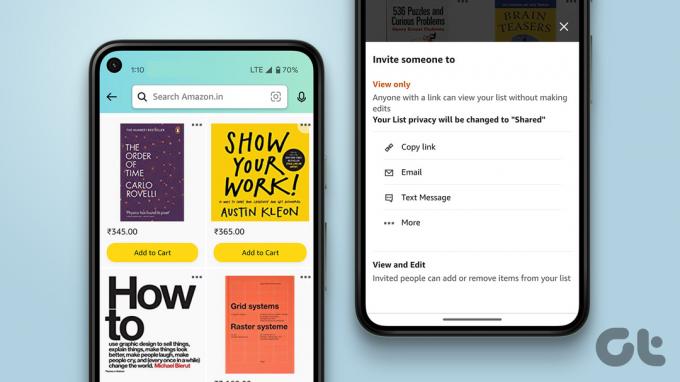
Visilgāk mēs meklēja Amazon un pievienojām grozam visu, ko vēlējāmies iegādāties. Bet ne vairāk! Mēs parādīsim visu, sākot no Amazon vēlmju saraksta izveides līdz tā kopīgošanai, kā arī izklāstīsim procedūru gan Amazon tīmekļa, gan mobilajām lietotnēm. Sāksim!
Kā izveidot Amazon vēlmju sarakstu
Sāksim ar Amazon vēlmju saraksta izveidi. To ir diezgan viegli izveidot. Veiciet tālāk norādītās darbības.
Izveidojiet Amazon vēlmju sarakstu tīmeklī
1. darbība: Apmeklējiet Amazon vietni, pierakstieties (ja vēl neesat) un noklikšķiniet uz lietotājvārda mājaslapā,

2. darbība: Noklikšķiniet uz "Jūsu vēlmju saraksts".

3. darbība: Tagad noklikšķiniet uz "Izveidot sarakstu".

4. darbība: Piešķiriet savam sarakstam nosaukumu un noklikšķiniet uz Izveidot sarakstu.

Tādā veidā jūs izveidojat vēlmju sarakstu Amazon tīmeklī. Tomēr, ja vēlaties to izveidot mobilajā lietotnē, rīkojieties šādi.
Izveidojiet vēlmju sarakstu vietnē Amazon, izmantojot mobilo lietotni
1. darbība: Atveriet Amazon lietotni.
2. darbība: pieskarieties hamburgera formas izvēlnes ikonai apakšējā rīkjoslā.
3. darbība: Tagad pieskarieties sarakstiem.


4. darbība: Pieskarieties vienumam “Izveidot vēlmju sarakstu”.
5. darbība: Piešķiriet savam sarakstam nosaukumu un pieskarieties Izveidot sarakstu.


Un tā jūs izveidojat Amazon vēlmju sarakstu. Tagad, kad esat izveidojis vēlmju sarakstu, ļaujiet mums izpētīt, kā varat tam pievienot vienumus.
Padoms: Lūk kā arhivēt savus Amazon pasūtījumus.
Kā pievienot vienumus savam Amazon vēlmju sarakstam
Amazon ir atvieglojusi to, ko plānojat iegādāties, pievienot vēlmju sarakstam pašā produkta lapā. Lūk, kā to var izdarīt.
Pievienojiet lietas Amazon vēlmju sarakstam tīmeklī
1. darbība: Apmeklējiet Amazon vietni, pierakstieties (ja vēl neesat) un atveriet jebkuru produkta lapu, kuru vēlaties pievienot savam vēlmju sarakstam.
2. darbība: Pēc tam noklikšķiniet uz “Pievienot vēlmju sarakstam”.
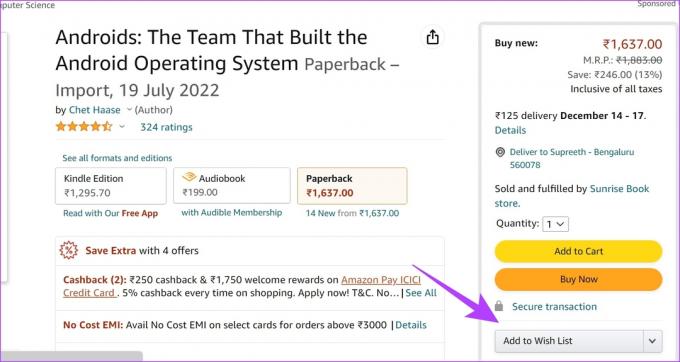
3. darbība: Atlasiet Vēlmju sarakstu, kuru vēlaties izmantot.

Tādā veidā jūs kaut ko pievienojat Amazon vēlmju sarakstam. Apskatīsim, kā to pašu var izdarīt mobilajā lietotnē.
Pievienojiet vienumus Amazon vēlmju sarakstam, izmantojot iPhone un Android lietotni
1. darbība: Atveriet Amazon lietotni. Atveriet produkta lapu, ritiniet uz leju un pieskarieties pie “Pievienot vēlmju sarakstam”.
2. darbība: Izvēlieties sarakstu, kuram vēlaties pievienot produktu.


Un tas ir tikpat vienkārši. Tomēr, ja žonglējat ar vairākiem vēlmju sarakstiem, varat arī vienu no Amazon padarīt par noklusējuma vēlmju sarakstu. Lūk, kā mainīt noklusējuma vēlmju sarakstu vietnē Amazon.
Kā padarīt vēlmju sarakstu pēc noklusējuma vietnē Amazon
Ja nevēlaties manuāli atlasīt konkrētu sarakstu katru reizi, kad vēlaties tam pievienot vienumu, varat apsvērt iespēju to padarīt par noklusējuma vēlmju sarakstu. Tas var ietaupīt dažus klikšķus. Lūk, kā to var izdarīt.
Iestatiet sarakstu kā noklusējumu pakalpojumā Amazon
1. darbība: Amazon vietnes sākumlapā noklikšķiniet uz lietotājvārda.

2. darbība: Noklikšķiniet uz "Jūsu vēlmju saraksts".

Tagad jūs redzēsit visus savus sarakstus vienuviet, un pirmais saraksts vienmēr ir noklusējuma saraksts.
3. darbība: Atlasiet un atveriet vēlmju sarakstu, kuru vēlaties iestatīt kā noklusējumu.
4. darbība: Noklikšķiniet uz Vairāk.

5. darbība: Noklikšķiniet uz Pārvaldīt sarakstu.

6. darbība: Ritiniet uz leju un atzīmējiet opciju Noklusējuma saraksts.
7. darbība: Noklikšķiniet uz Saglabāt izmaiņas.

Tas ir viss, kas jums jādara, lai jūsu Amazon vēlmju saraksts būtu noklusējums. Ja vēlaties darīt to pašu mobilajā lietotnē, rīkojieties šādi.
Iestatiet vēlmju sarakstu pēc noklusējuma vietnē Amazon Mobile App
1. darbība: Atveriet Amazon lietotni un apakšējā rīkjoslā pieskarieties hamburgera formas izvēlnes ikonai.
2. darbība: Pieskarieties sarakstiem.


3. darbība: Atveriet sarakstu, kuru vēlaties iestatīt kā noklusējumu, un noklikšķiniet uz trīs punktu ikonas.
4. darbība: Tagad atlasiet Pārvaldīt sarakstu.


5. darbība: Ritiniet uz leju un atzīmējiet izvēles rūtiņu Noklusējuma saraksts.
6. darbība: Kad esat noklikšķinājis uz Saglabāt izmaiņas, saraksts tagad tiks iestatīts pēc noklusējuma.

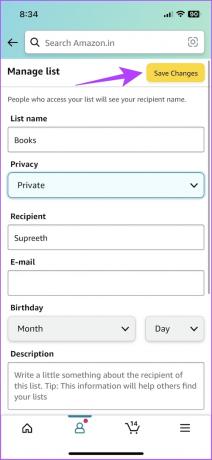
Tādā veidā jūs varat padarīt jebkuru vēlmju sarakstu noklusējumu pakalpojumā Amazon. Tomēr, ja vēlaties vēl dažas idejas no draugiem un vēlaties sadarboties ar vēlmju sarakstu, arī tas ir iespējams!
Kā kopīgot savu Amazon vēlmju sarakstu ar draugiem
Pieņemsim, ka plānojat ballīti mājās un vēlaties, lai jūsu brālis un māsa jums pievienotos, izvēloties visu, ko vēlaties iegādāties. Tātad, tā vietā, lai strādātu pie diviem dažādiem sarakstiem, jūs abi varat sadarboties vienā vēlmju sarakstā. Lūk, kā to var izdarīt.
Uzaiciniet draugus uz Amazon vēlmju sarakstu tīmeklī
1. darbība: Amazon vietnes sākumlapā noklikšķiniet uz lietotājvārda.

2. darbība: Noklikšķiniet uz "Jūsu vēlmju saraksts".

3. darbība: Izvēlieties vēlmju sarakstu un atveriet to.
4. darbība: Vēlmju sarakstā atradīsit pogu Uzaicināt. Izvēlieties to.

5. darbība: Tagad jūs iegūsit divas iespējas:
- Tikai skatīt: Atlasiet šo opciju, ja vēlaties savam vēlmju sarakstam piešķirt tikai skatīšanas tiesības.
- Skatīt un rediģēt: Atlasiet šo opciju, ja vēlaties, lai draugs skatītu, pievienotu vai noņemtu vienumus no Vēlmju saraksta.

Tieši tā! To darot, varat kopīgot vēlmju sarakstu ar draugiem, izmantojot Amazon vietni. Lūk, kā to pašu var izdarīt mobilajā lietotnē.
Kopīgojiet savu vēlmju sarakstu vietnē Amazon, izmantojot mobilo lietotni
1. darbība: Apakšējā rīkjoslā pieskarieties hamburgera formas izvēlnes ikonai.
2. darbība: Pieskarieties sarakstiem.


3. darbība: Atveriet vēlmju sarakstu, kuru vēlaties kopīgot, un pieskarieties uzaicināt.
4. darbība: Visbeidzot atlasiet, ar ko vēlaties koplietot sarakstu:
- Tikai skatīt: Varat atlasīt šo opciju, ja vēlaties, lai cilvēki skatītu vēlmju sarakstu.
- Skatīt un rediģēt: Varat atlasīt šo opciju, ja vēlaties, lai draugs skatītu, pievienotu vai noņemtu vienumus no Vēlmju saraksta.
Kad būsit atlasījis kādu opciju, varēsit kopīgot saiti uz Amazon vēlmju sarakstu.
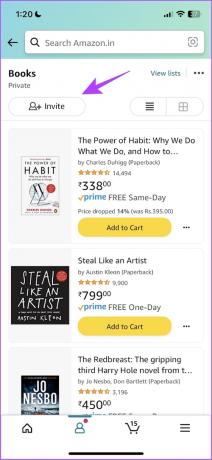

Tāpēc tagad mēs zinām, kā kopīgot un pievienot savus draugus, lai sadarbotos Amazones vēlmju sarakstā. Tomēr, ja vēlaties vēlreiz padarīt Vēlmju sarakstu privātu, pārejiet uz nākamo sadaļu.
Kā padarīt savu Amazon vēlmju sarakstu privātu
Ja vēlaties, lai vēlmju saraksts būtu ekskluzīvs un noņemtu sadarbības iespēju, Amazon ļauj pielāgot privātuma iestatījumus. Tomēr ņemiet vērā, ka, izveidojot jaunu vēlmju sarakstu, tā noklusējuma statuss ir privāts, ja vien jūs tajā neielūdzat kādu personu.
Padariet Amazon vēlmju sarakstu privātu tīmeklī
1. darbība: Amazon vietnes sākumlapā noklikšķiniet uz lietotājvārda.

2. darbība: Noklikšķiniet uz "Jūsu vēlmju saraksts".

3. darbība: Atlasiet un atveriet vēlmju sarakstu, kuru vēlaties padarīt privātu.
4. darbība: Noklikšķiniet uz Vairāk.

5. darbība: Noklikšķiniet uz Pārvaldīt sarakstu.

6. darbība: Tagad sadaļā Privātums noklikšķiniet uz nolaižamā lodziņa, atlasiet Privāts un nospiediet Saglabāt izmaiņas.

Šādi varat padarīt vēlmju sarakstu privātu Amazon tīmekļa versijā. Bet, ja vēlaties mainīt vēlmju saraksta statusu mobilajā lietotnē, rīkojieties šādi.
Padariet Amazon vēlmju sarakstu privātu mobilajā lietotnē
1. darbība: Atveriet Amazon lietotni un apakšējā rīkjoslā pieskarieties hamburgera formas izvēlnes ikonai.
2. darbība: Pieskarieties sarakstiem.


3. darbība: Atveriet sarakstu, kuru vēlaties padarīt privātu, un noklikšķiniet uz trīs punktu ikonas.
4. darbība: Tagad atlasiet Pārvaldīt sarakstu.


5. darbība: Tagad sadaļā Privātums pieskarieties nolaižamajam lodziņam un atlasiet Privāts.
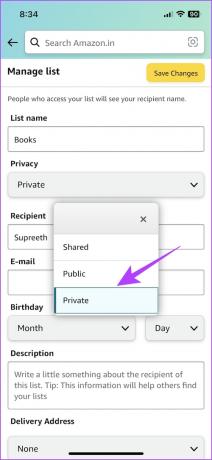
6. darbība: Visbeidzot, noklikšķiniet uz Saglabāt izmaiņas, lai apstiprinātu.

Tas ir viss, ko mēs vēlējāmies jums parādīt, kā izveidot un kopīgot Amazon vēlmju sarakstu un citus rīkus, lai to pārvaldītu. Tomēr, ja jums ir vēl kādi jautājumi, varat apskatīt mūsu FAQ sadaļu zemāk.
Bieži uzdotie jautājumi par Amazon vēlmju sarakstu izveidi
Jums var būt neierobežots skaits vēlmju sarakstu vietnē Amazon.
Nav ierobežojumu vienumu skaitam, ko varat pievienot Amazon vēlmju sarakstam.
Jūs atradīsit iespēju pievienot grozam visas preces no sava Amazon vēlmju saraksta. Vēlāk varat norēķināties un pabeigt pirkumu.
Ērti izsekojiet savai Amazon izlasei
Tas ir viss, kas jums jāzina, veidojot un kopīgojot vēlmju sarakstu vietnē Amazon. Ar Ziemassvētku laiks drīzumā šīs iepirkumu sarakstu pārvaldības metodes noteikti palīdzēs uzturēt kārtību. Un šajā sakarā mēs ceram, ka jums ir jautri iepirkšanās brīvdienās!



